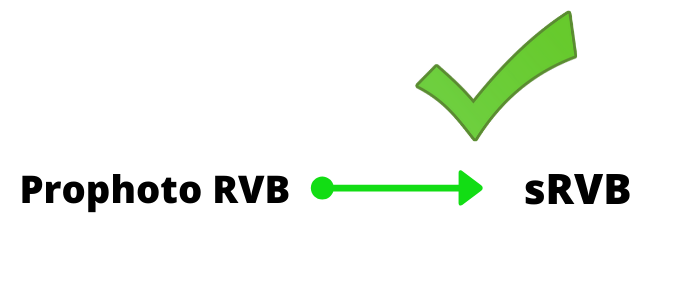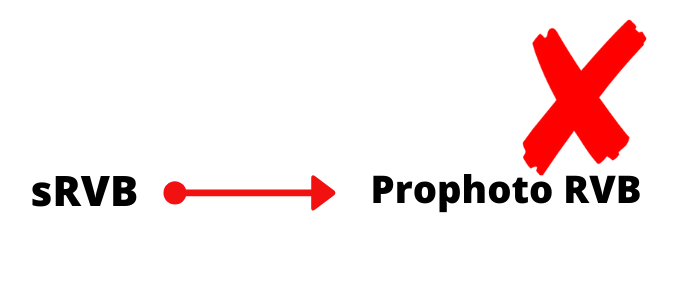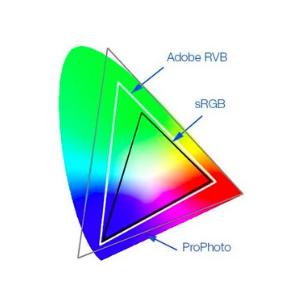Est-ce que les photos que vous imprimez ont les mêmes couleurs que sur votre écran? Est-ce que vos photos sont identiques sur votre ordinateur, votre téléphone, votre tablette? La luminosité, le contraste et surtout les couleurs sont-ils partout pareils? Est-ce que vos fichiers photo contiennent toutes les couleurs que votre caméra peut produire ou avez-vous perdu des nuances en cours de route? La gestion des couleurs est un élément crucial de la photographie numérique.
Dans cet article, je vous explique comment gérer les couleurs en photographie numérique. Après tout, vous avez dépensé des milliers de dollars en équipement, la moindre des choses est que le public voit les couleurs de vos images comme vous avez choisi de les traiter.
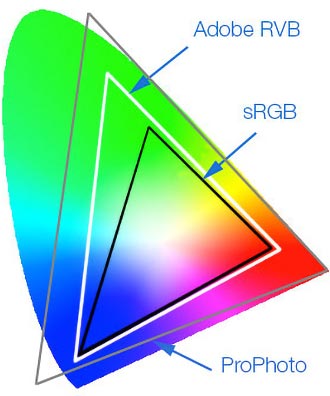
Les profils de couleurs
Qu’est-ce qu’un profil de couleur? Imaginez que vous avez une boîte de crayons de couleur. La boîte contient un certain nombre de crayons chacun d’une couleur spécifique. C’est ça un profil de couleurs: le nombre de couleurs dont vous disposez pour faire vos photos. Une image numérique est composée de pixels. Chaque pixel possède une couleur. La couleur qu’aura le pixel sera une des couleurs contenues dans le profil utilisé lors de l’encodage de la photo.
Il existe plusieurs profils de couleur, les plus utilisés en photographie sont sRVB, Adobe RVB et Prophoto RVB.
sRVB:
Ce profil fut créé lorsque sont apparus les premiers écrans d’ordinateurs capables d’afficher les couleurs. Ceux-ci pouvaient afficher très peu de nuances de couleurs. Encore aujourd’hui, malgré l’évolution des écrans, on utilise encore souvent le profil sRVB. Des trois profils principalement utilisés en photographie, sRVB est celui qui contient le moins de couleurs.
Adobe RVB
Adobe a mis au point ce profil afin de pouvoir exploiter les nouvelles technologies d’impression. En effet, celles-ci permettent de reproduire beaucoup plus de couleurs que celles contenues dans sRVB. La plupart des laboratoires photo peuvent imprimer adéquatement les couleurs de ce profil. 
Prophoto RVB
Ce profil contient presque toutes les couleurs visibles à l’œil. Des trois profils dont je parle ici, il est celui qui contient le plus de couleurs. Il n’existe aucun écran, aucun système d’impression pouvant reproduire les couleurs contenues dans Prophoto RVB. Pourquoi alors s’en servir? En numérique, si on veut être certain de ne pas perdre de nuances de couleurs lors du traitement d’une photo, on doit toujours éditer la photo avec plus d’informations qu’on a besoin au final. Lorsque vous traitez une image dans Photoshop, on va toujours utiliser le profil Prophoto RVB. À la fin, on exportera notre travail en Adobe RVB ou sRVB.
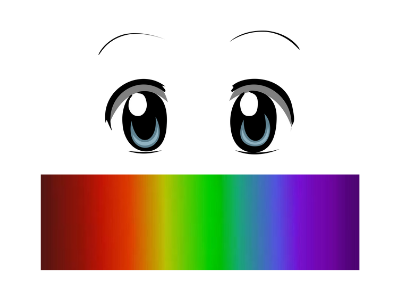
Les profils de couleurs sont utilisés pour les formats de fichiers suivant:
- JPG
- TIF
- PNG
- PSD
Dans ces formats de fichiers, chaque pixel de l’image possède une couleur. Celle-ci sera une des couleurs contenue dans le profil utilisé pour encoder la photo.
Pour les fichiers RAW c’est différent. Les fichiers RAW contiennent une image qui est enregistrée sous la forme d’une matrice de pixels rouges, verts et bleus. Cette matrice doit ensuite être traitée avec des algorithmes pour produire une image couleur. Il n’y a pas de pixels jaunes, violets ou oranges dans un fichier RAW. Si on pouvait voir un fichier RAW, on verrait une grille de pixels rouges, verts et bleus. Par conséquent les profils de couleurs sont inutiles. Pour les fichiers RAW, le nombre de nuances de couleurs contenues dans le fichier dépendra du nombre de bits utilisées lors de la création du fichier par la caméra.
Les réglages de la caméra
Compte tenu que la photo débute dans la caméra, il est important que celle-ci soit bien ajustée pour que vous ayez le maximum de nuances de couleurs dans vos fichiers.
Allez dans les paramètres de votre caméra et assurez-vous qu’elle utilise le profil Adobe RVB. Pour une raison quelconque, le profil sRVB est activé par défaut… Le profil de couleur sera appliqué aux photos qui seront prises en format JPG.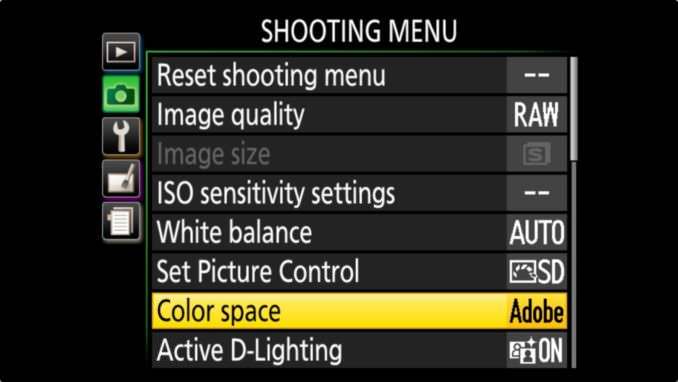
Pour avoir des fichiers RAW qui contiennent le maximum de nuances de couleurs, on doit s’assurer que notre caméra utilise le plus grand nombre de bits possible. La plupart des boîtiers DSLR et mirrorless offrent 12 bits ou 14 bits. Les appareils format moyen comme les Hasselblad permettent de faire des fichiers 16 bits.
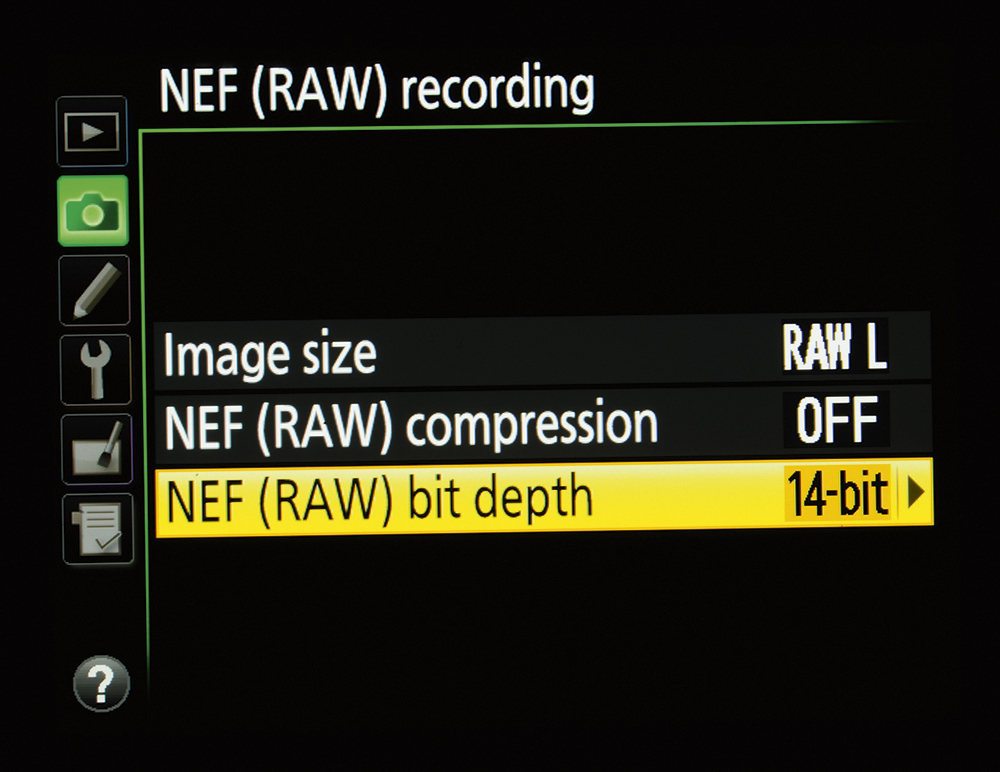
Pendant que vous êtes dans les réglages de votre caméra, profitez-en pour revoir d’autres ajustements importants!
La calibration de l’écran
La prochaine étape est cruciale: calibrer l’écran de son ordinateur. Afin de s’assurer que tout le monde voit la même chose sur le moniteur de leur ordinateur, une norme a été établie. Cette norme spécifie la luminosité, le contraste et les quantités de rouge, vert et bleu que l’écran doit afficher.
Tous les systèmes d’impression de photo sont conçus pour reproduire sur papier les couleurs telles qu’on les voit sur un écran calibré! Si vous soumettez vos photos à des concours, les juges vont les regarder sur un écran calibré. Si votre écran n’est pas calibré, vos images seront belles uniquement sur votre écran! Lorsque les gens regarderont vos photos sur leur ordinateur, téléphone ou tablette, ils ne verront pas les couleurs, la luminosité et le contraste que vous voyez sur votre moniteur. Lorsque vous ferez imprimer vos photos, le résultat sur papier ne sera pas du tout identique à l’image sur l’écran de votre ordinateur.
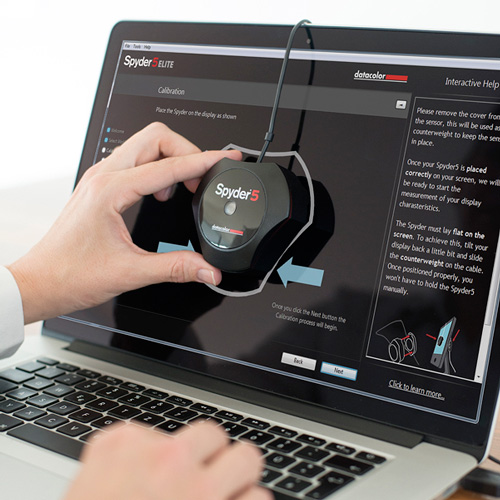
Pour calibrer son écran, on doit utiliser une sonde. Il en existe plusieurs modèles sur le marché, les plus connues sont celles fabriquées par la compagnie Data Color.
La procédure à suivre est très simple: branchez la sonde dans votre ordinateur et le petit programme qui vient avec l’appareil vous guidera.
Quel profil utiliser lorsqu’on exporte ses photos?
Dans le module “Exporter” de Lightroom, il y a un onglet où vous indiquez au logiciel quel profil de couleur utiliser pour créer les fichiers JPG, TIF ou PSD. Mais lequel utiliser? La réponse simple à cette question: “ça dépend de l’usage de la photo!”
- Pour l’impression:
Si vous utilisez une imprimante CMYK, i.e.: qui utilise de l’encre jaune, cyan, magenta et noir, vous devez utiliser le profil Adobe RVB. Même chose si l’imprimante utilise ces 4 couleurs plus d’autres couleurs d’encre. La plupart des laboratoires peuvent gérer le profil Adobe RVB. Toutefois pour être certain d’avoir les meilleurs résultats possibles, contactez le laboratoire et demandez leur quel profil utiliser.
- Pour le web et les réseaux sociaux:
Les nouvelles générations d’écrans peuvent reproduire plus de couleurs que le profil de base sRVB. Toutefois il n’y a pas de profil “avancé” qui a été adopté comme étant la norme. Apple utilise la technologie “Retina Display”, Samsung offre des affichages Cinéma AMOLED, Photo AMOLED ou Basique, … il y en a toute une panoplie!
Aujourd’hui les navigateurs (Chrome, Firefix, Safari, …) gèrent la rendition des couleurs. Il faut seulement s’assurer que la photo possède un profil de couleurs. Le navigateur lira le profil et il ajustera les couleurs de la photo en fonction de l’écran utilisé. Le profil sRVB donnera de meilleurs résultats pour les gens qui regarderont l’image sur un vieil écran.
Je vous invite à lire cet excellent article sur la gestion des couleurs par les navigateurs.
- Pour VOTRE site web
Vous êtes photographe, vous avez investi temps et argent pour créer votre propre site web. Les professionnels de l’image qui regarderont votre travail sur un moniteur capable d’afficher un profil de couleurs avancé doivent en avoir plein la vue!
Vous devez regarder quel profil de couleur que votre CMS (Wix, Go Daddy, Square Space, etc) est capable de gérer. Pour ceux qui utilise WordPress, les galeries photos se font via une extension (plug-in) qu’on ajoute à son site. Vous devez regarder le profil de couleur que l’extension prend en charge.
Lorsqu’on travaille dans Photoshop
Afin de pouvoir obtenir le maximum de nuances de couleurs et d’être certain de ne pas avoir de pixelation dans l’image, on doit travailler à partir d’une photo encodée avec Prophoto RVB.
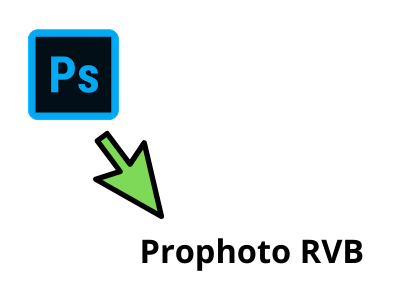
Un détail très important…
Vous pouvez prendre une photo encodée avec un profil qui contient beaucoup de couleurs et la convertir en un profil qui en contient moins (Prophoto RVB vers sRVB). Toutefois l’inverse est impossible! En effet l’ordinateur peut enlever des couleurs dans un fichier mais il ne peut pas en créer. Donc si vous avez une photo sRVB, vous ne pouvez pas la mettre en Adobe RVB ou Prophoto RVB. Si vous tentez de le faire, les métadonnées du fichier vont indiquer que la photo utilise le profil Adobe RVB mais l’image va contenir les couleurs qu’elle avait en sRVB et rien de plus.